JoomGallery галерия за Joomla - преглед и настройка
В тази статия, реших да направя преглед на любимите си галерии със снимки.
Аз не знам как тя ми хареса веднага и ми хареса.
Това е един от най-мощните фото галерии - JoomGallery, за нея, аз често питам много.
Изтеглете версия за Joomla 2.5 в тази връзка:
Изтеглете JoomlGallery за J2.5
За съжаление, днес стабилна версия за Joomla 3 все още.
Налице е версия 3.0, но това е в етап на бета тестване, детайли тук.
Монтаж галерия е най-често.
русификация JoomGallery
След инсталацията тук е се появи съобщение:
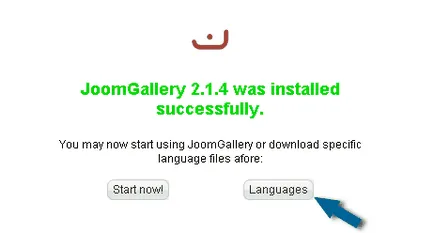
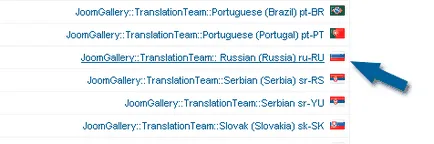
След това системата ви показва съобщение за успешно инсталиране на русификация файл.
Ако не се извърши незабавно русификация, списъкът на езикови пакети може да се намери на "помощ и информация" на страницата.
Създаване JoomGallery
Тъй като снимките достатъчно мощни и имаше изобилие от възможности.
Ние го прегледаме и да видим какво е това, което.
JoomGallery Admin се състои от три части, в горното меню и основната единица страна лента.
Основният модул съдържа всички налични функции, които се дублират в горното меню.
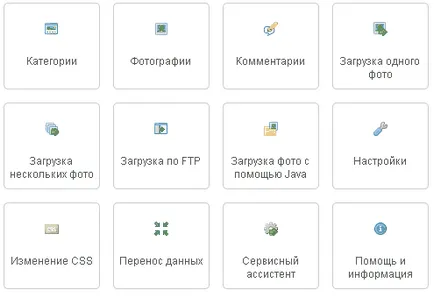
В страничната лента новините и на втория раздел, в списъка на инсталираните разширения за JoomGallery.
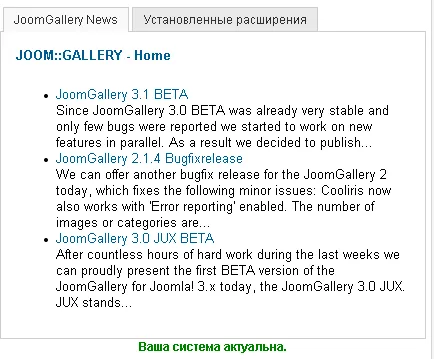
Създаване започва с общи настройки - Пътища и директории.
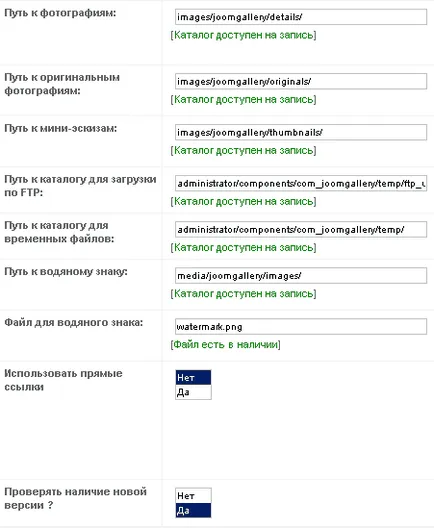
Тук, ако е необходимо, промените пътя до папката с изображения и пътя към водния знак, ако има такива, ще сте използвали.
Тук всичко може да се остави без промяна.
Единственото нещо, което може да се направи на този етап - за промяна на водния знак и да отвори за индексиране на изображения.
Тъй като Joomla подразбиране е забраната за индексиране на изображения, за да могат да участват в търсенето на Yandex и Google снимките, трябва файла robots.txt (тя е в главната папка на сайта), за да изтриете ред:
В следващия раздел е заместен.
Тази таблица показва параметрите на заместващи символи в имената на изображенията, тъй като те са качени. Налице е също така няма нужда да се промени нищо.
По-нататък - обработка на снимки.
Тук можете да зададете при обработката на качени снимки.
Не забравяйте да запазите работата си!
В следващия раздел - Сваляне на гръб
Тук параметрите при изтегляне на снимки чрез Joomla adminpanel.
Ако имате малко пространство на хостинг и много снимки, че има смисъл да изберете "Изтриване на оригиналното изображение."
Останалото може да се остави без промяна.
Съобщения раздел.
От раздела Разширени - за да зададете допълнителни параметри може да се остави без промяна.
Единственото нещо - обърнете внимание на "истинското име вместо потребителско име." т.е. как да се показва името качите снимка или потребителско име или истинско име (ако е посочена при регистрацията).
Следваща родител раздела - Потребителски права / качване на потребители чрез "Моята Галерия"
В JoomGallery е възможно да качите снимка на сайта и потребителите в този раздел е конфигуриран като възможност.
Ако сайтът ви не е предназначено за зареждане на снимки от потребители сложи NO в Позволи линия.
По този начин, можете да деактивирате възможността за качване на снимка на своите потребители, както и всички последващи настройки ще бъдат игнорирани в този раздел.
Изтегляне на раздел.
Настройки за изтегляне на изображения от галерията си.
Оферта Downloads - да покаже на предложението за въвеждане на изображения
Файлове за гости - дали да се даде възможност на посетителите да изтеглят прости изображения от галерията си.
Съвети в случай на не достатъчно права - нещо подобно на съобщенията, че потребителят е достатъчно права, за да изтеглите.
Изтегляне на изображения - Изтегляне на изображения само детайлни снимки (обработени), или само оригиналите, или да изтеглят подробно, ако оригиналът не е така.
Изтегляне с воден знак? - изтегляне на изображението ще бъде воден знак?
раздела рейтинги
Тук можете да зададете параметрите за оценка и класиране на изображения. Ако искате потребителите да направят оценка на изображенията, а след това можете да промените някои настройки.
Позволете оценка - тук се разбира активира / дезактивира оценка.
Най-високата оценка - оставете 5, всички ние сме се използва в скала от 5 точки.
преброяване на квалификация за тип - изберете как да брои рейтинг снимки. Това са: стандарт - средно аритметично, или претеглена рейтинг Томас Бейс.
класиране тип дисплей - като шоу Рейтинг: текст или звездички.
AJAX оценка - оценка на снимките без презареждане на страницата. Препоръчително е да се включи и да се провери.
Рейтинг позволено само веднъж на копие - един глас само веднъж за всяка снимка, оставете YES.
Рейтинг разрешено само за регистрирани потребители - позволи на гласуване само за регистрирани потребители.
На раздела Отчети е конфигуриран да изпраща жалби от потребители.
Настройки на потребителския интерфейс
Това определя основния екран галерия за потребителите и елементи на взаимодействие с него.
Преглед галерия
Тогава настроите външния вид и оформлението на галерията за посетители, т.е. как и това, което виждат ще галерията и нейните страници.
Последователи.
Настройки на избрани снимки от потребители. Потребителите могат да бележат любимата си снимка и след това да ги преместите.
Търсене.
Настройки на търсенето за фото галерия JoomGallery.
По принцип всички настройки, повече или по-малко ясно, много са с превод на български език. За да се разбере не е трудно.
Сега за това как да добавите снимка.
Качване на снимки в JoomGallery
Качване на снимки в JoomGallery достъпно 4 начина.
- Изтегляне на снимка
- Качване на няколко снимки
- Качване на снимки чрез FTP
- Качване на снимки с помощта на Java
Изтегляне на снимка включва сваляне на снимки индивидуално, до 10 броя.
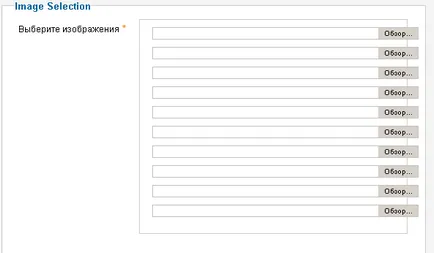
Снимки избрани от вашия компютър. Функцията работи като часовник.
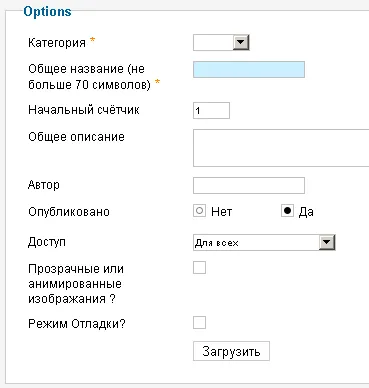
Качите няколко снимки включва натоварването картина архив. Архивът трябва да бъде само изображения не могат да бъдат добавени към папката.
Функцията е понякога бъги, вероятно зависи от настройките и хостинг сървър.
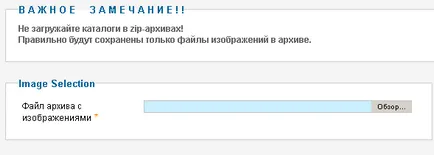
Boot през FTP.
Изображение, предварително чрез FTP в определена папка, пътят към него е обозначено на блока с изображението.
Функция работи правилно.
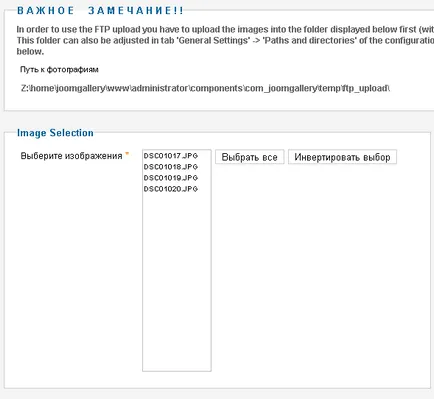
Качване на снимки с помощта на Java.
За този метод, трябва да инсталирате допълнителни плъгини.
Аз не стартирате тази функция.
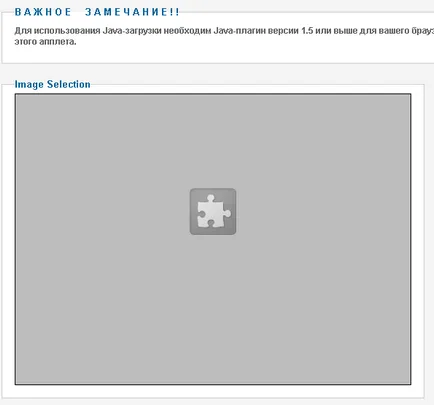
Първо изтеглете няколко снимки тест, който как работи и как да се появи.
След качване на снимки, можете да създадете елемент от менюто за фото галерия.
Както обикновено: "Меню - Main Menu (или всяка друга) - Създаване на точка."
Видове елементи от менюто за JoomGallery са:

Подробна дисплей: образец - показва едно изображение, също и в настройките трябва да изберете от натоварване.
Любими: Стандартен формуляр - Създава страница със снимка Izbrannymii. Логично е да се направи
този елемент от менюто е достъпна само за регистрирани потребители.
Защото направи избраният може да бъде само регистриран потребител за този специален звездичка снимката се появява под снимката.
Ето защо, за да видите любимите си снимки само на потребител, който е влязъл на тяхната име и парола.
Любими: маса гледка - едно и също нещо, само избрани снимки се показват в таблицата.
Изтегли Форма - отваря страница с формуляр за качване на изображения. Необходимо е също така да се направи достъпна само за регистрирани потребители елемента.
Тъй като товарът може да бъде регистриран само, ако имат такива права. На правата и потребителски групи в Joomla Освен това казах в тази версия.
Моята галерия - създава връзка към потребителския галерията, също прави точката само за регистрирани.
Това са настройките, има JoomGallery компонент.
Споделете детайлите на всеки детайл е възможно, и още повече, че в една статия, но аз все още се извършва по описание на няколко модула за JoomGallery. че се подобри взаимодействието с вашия сайт.
Лесна настройка и стабилна работа.